word中让公式居中 编 靠右的方法
- 格式:pdf
- 大小:170.55 KB
- 文档页数:2
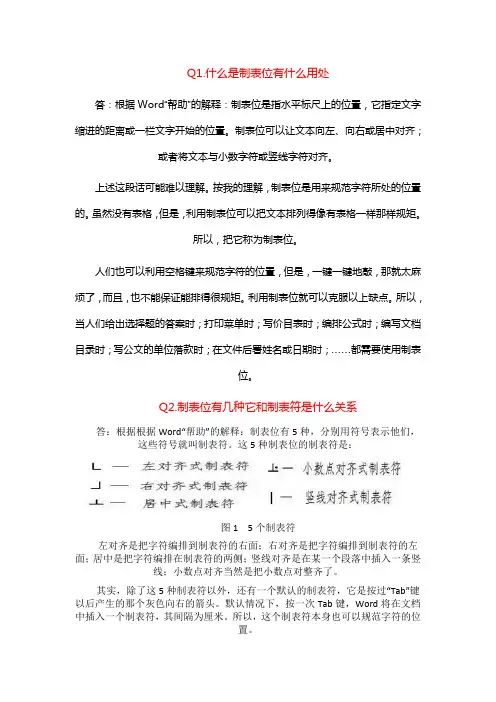
Q1.什么是制表位有什么用处答:根据Word“帮助”的解释:制表位是指水平标尺上的位置,它指定文字缩进的距离或一栏文字开始的位置。
制表位可以让文本向左、向右或居中对齐;或者将文本与小数字符或竖线字符对齐。
上述这段话可能难以理解。
按我的理解,制表位是用来规范字符所处的位置的。
虽然没有表格,但是,利用制表位可以把文本排列得像有表格一样那样规矩。
所以,把它称为制表位。
人们也可以利用空格键来规范字符的位置,但是,一键一键地敲,那就太麻烦了,而且,也不能保证能排得很规矩。
利用制表位就可以克服以上缺点。
所以,当人们给出选择题的答案时;打印菜单时;写价目表时;编排公式时;编写文档目录时;写公文的单位落款时;在文件后署姓名或日期时;……都需要使用制表位。
Q2.制表位有几种它和制表符是什么关系答:根据根据Word“帮助”的解释:制表位有5种,分别用符号表示他们,这些符号就叫制表符。
这5种制表位的制表符是:图1 5个制表符左对齐是把字符编排到制表符的右面;右对齐是把字符编排到制表符的左面;居中是把字符编排在制表符的两侧;竖线对齐是在某一个段落中插入一条竖线;小数点对齐当然是把小数点对整齐了。
其实,除了这5种制表符以外,还有一个默认的制表符,它是按过“Tab”键以后产生的那个灰色向右的箭头。
默认情况下,按一次Tab键,Word将在文档中插入一个制表符,其间隔为厘米。
所以,这个制表符本身也可以规范字符的位置。
但是,要想保证在文本中有这个默认制表符出现,还需进行如下的设置:(1)用“工具”→“选项”命令调出“选项”窗口;。
(2)在“视图”选项卡的“格式标记”选项中勾选“制表符”或“全部”。
Q3.怎样利用默认的制表符制作一个菜谱答:用按“Tab”键的方法调出制表符就可以把相关内容隔开了,而且它们可以自动对齐。
例如:当打印时,制表符是不会被显示出来的。
因此,这就是一个很规范的菜谱。
使用这种方法比使用空格键的方法稍好些。
不过,还是用下面介绍的设置制表位的方法来规范字符的位置更好些。
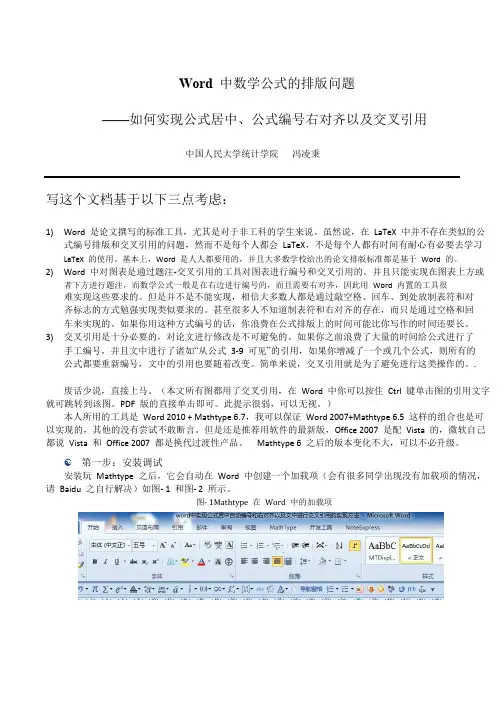
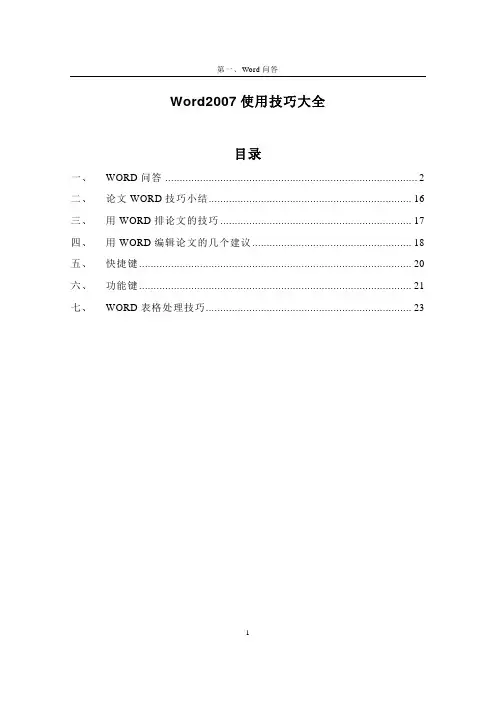
Word2007使用技巧大全目录一、WORD问答 (2)二、论文WORD技巧小结 (16)三、用WORD排论文的技巧 (17)四、用WORD编辑论文的几个建议 (18)五、快捷键 (20)六、功能键 (21)七、WORD表格处理技巧 (23)1第一章Word问答1.1问:Word里边怎样设置每页不同的页眉?如何使不同的章节显示的页眉不同?答:分节,每节可以设置不同的页眉。
文件—-页面设置--版式——页眉和页脚-—首页不同。
1.2问:请问Word中怎样让每一章用不同的页眉?怎么我现在只能用一个页眉,一改就全部改了?答:在插入分隔符里,选插入分节符,可以选连续的那个,然后下一页改页眉前,按一下“同前”钮,再做的改动就不影响前面的了。
简言之,分节符使得它们独立了。
这个工具栏上的“同前"按钮就显示在工具栏上,不过是图标的形式,把光标移到上面就显示出”同前“两个字来了。
1.3问:如何合并两个Word文档,不同的页眉需要先写两个文件,然后合并,如何做?答:页眉设置中,选择奇偶页不同/与前不同等选项。
1.4问:Word编辑页眉设置,如何实现奇偶页不同?比如:单页浙江大学学位论文,这一个容易设;双页:(每章标题),这一个有什么技巧啊?答:插入节分隔符,与前节设置相同去掉,再设置奇偶页不同。
1.5问:怎样使Word文档只有第一页没有页眉,页脚?答:页面设置-页眉和页脚,选首页不同,然后选中首页页眉中的小箭头,格式-边框和底纹,选择无,这个只要在“视图”-—“页眉页脚”,其中的页面设置里,不要整个文档,就可以看到一个“同前”的标志,不选,前后的设置情况就不同了。
1.6问:如何从第三页起设置页眉?答:在第二页末插入分节符,在第三页的页眉格式中去掉同前节,如果第一、二页还有页眉,把它设置成正文就可以了。
●在新建文档中,菜单—视图—页脚—插入页码—页码格式—起始页码为0,确定;●菜单—文件—页面设置-版式—首页不同,确定;●将光标放到第一页末,菜单—文件—页面设置—版式—首页不同—应用于插入点之后,确定.第2步与第三步差别在于第2步应用于整篇文档,第3步应用于插入点之后.这样,做两次首页不同以后,页码从第三页开始从1编号,完成。
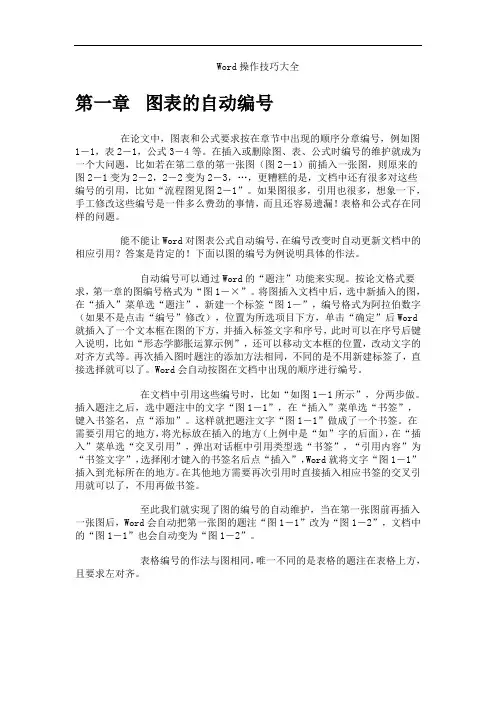
Word操作技巧大全第一章图表的自动编号在论文中,图表和公式要求按在章节中出现的顺序分章编号,例如图1-1,表2-1,公式3-4等。
在插入或删除图、表、公式时编号的维护就成为一个大问题,比如若在第二章的第一张图(图2-1)前插入一张图,则原来的图2-1变为2-2,2-2变为2-3,…,更糟糕的是,文档中还有很多对这些编号的引用,比如“流程图见图2-1”。
如果图很多,引用也很多,想象一下,手工修改这些编号是一件多么费劲的事情,而且还容易遗漏!表格和公式存在同样的问题。
能不能让Word对图表公式自动编号,在编号改变时自动更新文档中的相应引用?答案是肯定的!下面以图的编号为例说明具体的作法。
自动编号可以通过Word的“题注”功能来实现。
按论文格式要求,第一章的图编号格式为“图1-×”。
将图插入文档中后,选中新插入的图,在“插入”菜单选“题注”,新建一个标签“图1-”,编号格式为阿拉伯数字(如果不是点击“编号”修改),位置为所选项目下方,单击“确定”后Word就插入了一个文本框在图的下方,并插入标签文字和序号,此时可以在序号后键入说明,比如“形态学膨胀运算示例”,还可以移动文本框的位置,改动文字的对齐方式等。
再次插入图时题注的添加方法相同,不同的是不用新建标签了,直接选择就可以了。
Word会自动按图在文档中出现的顺序进行编号。
在文档中引用这些编号时,比如“如图1-1所示”,分两步做。
插入题注之后,选中题注中的文字“图1-1”,在“插入”菜单选“书签”,键入书签名,点“添加”。
这样就把题注文字“图1-1”做成了一个书签。
在需要引用它的地方,将光标放在插入的地方(上例中是“如”字的后面),在“插入”菜单选“交叉引用”,弹出对话框中引用类型选“书签”,“引用内容”为“书签文字”,选择刚才键入的书签名后点“插入”,Word就将文字“图1-1”插入到光标所在的地方。
在其他地方需要再次引用时直接插入相应书签的交叉引用就可以了,不用再做书签。

一. 图表和公式的自动编号在论文中,图表和公式要求按在章节中出现的顺序分章编号,例如图1-1,表2-1,公式3-4等。
在插入或删除图、表、公式时编号的维护就成为一个大问题,比如若在第二章的第一张图(图2-1)前插入一张图,则原来的图2-1变为2-2,2-2变为2-3,…,更糟糕的是,文档中还有很多对这些编号的引用,比如“流程图见图2-1”。
如果图很多,引用也很多,想象一下,手工修改这些编号是一件多么费劲的事情,而且还容易遗漏!表格和公式存在同样的问题。
能不能让Word对图表公式自动编号,在编号改变时自动更新文档中的相应引用?答案是肯定的!下面以图的编号为例说明具体的作法。
自动编号可以通过Word的“题注”功能来实现。
按论文格式要求,第一章的图编号格式为“图1-×”。
将图插入文档中后,选中新插入的图,在“插入”菜单选“题注”,新建一个标签“图1-”,编号格式为阿拉伯数字(如果不是点击“编号”修改),位置为所选项目下方,单击“确定”后Word 就插入了一个文本框在图的下方,并插入标签文字和序号,此时可以在序号后键入说明,比如“形态学膨胀运算示例”,还可以移动文本框的位置,改动文字的对齐方式等。
再次插入图时题注的添加方法相同,不同的是不用新建标签了,直接选择就可以了。
Word会自动按图在文档中出现的顺序进行编号。
在文档中引用这些编号时,比如“如图1-1所示”,分两步做。
插入题注之后,选中题注中的文字“图1-1”,在“插入”菜单选“书签”,键入书签名,点“添加”。
这样就把题注文字“图1-1”做成了一个书签。
在需要引用它的地方,将光标放在插入的地方(上例中是“如”字的后面),在“插入”菜单选“交叉引用”,弹出对话框中引用类型选“书签”,“引用内容”为“书签文字”,选择刚才键入的书签名后点“插入”,Word就将文字“图1-1”插入到光标所在的地方。
在其他地方需要再次引用时直接插入相应书签的交叉引用就可以了,不用再做书签。
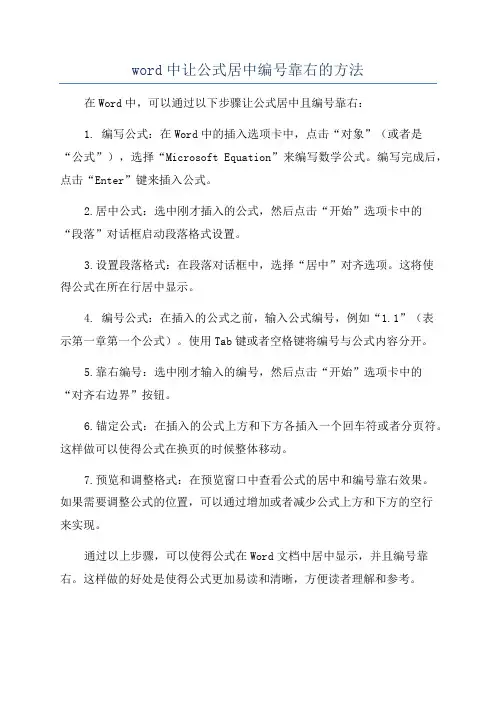
word中让公式居中编号靠右的方法
在Word中,可以通过以下步骤让公式居中且编号靠右:
1. 编写公式:在Word中的插入选项卡中,点击“对象”(或者是
“公式”),选择“Microsoft Equation”来编写数学公式。
编写完成后,点击“Enter”键来插入公式。
2.居中公式:选中刚才插入的公式,然后点击“开始”选项卡中的
“段落”对话框启动段落格式设置。
3.设置段落格式:在段落对话框中,选择“居中”对齐选项。
这将使
得公式在所在行居中显示。
4. 编号公式:在插入的公式之前,输入公式编号,例如“1.1”(表
示第一章第一个公式)。
使用Tab键或者空格键将编号与公式内容分开。
5.靠右编号:选中刚才输入的编号,然后点击“开始”选项卡中的
“对齐右边界”按钮。
6.锚定公式:在插入的公式上方和下方各插入一个回车符或者分页符。
这样做可以使得公式在换页的时候整体移动。
7.预览和调整格式:在预览窗口中查看公式的居中和编号靠右效果。
如果需要调整公式的位置,可以通过增加或者减少公式上方和下方的空行
来实现。
通过以上步骤,可以使得公式在Word文档中居中显示,并且编号靠右。
这样做的好处是使得公式更加易读和清晰,方便读者理解和参考。
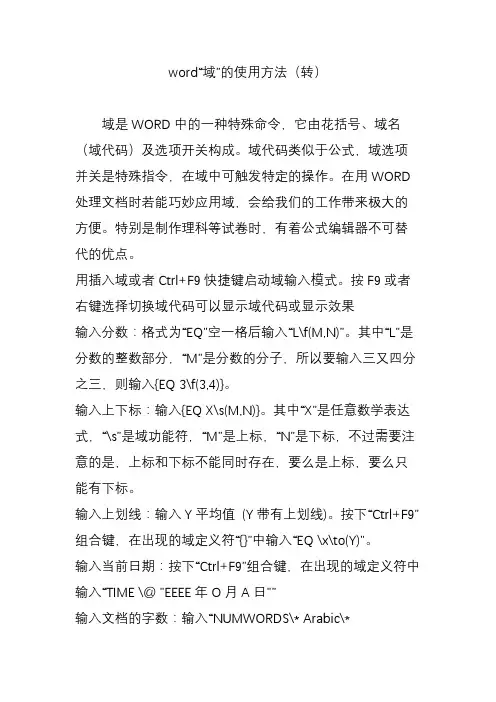
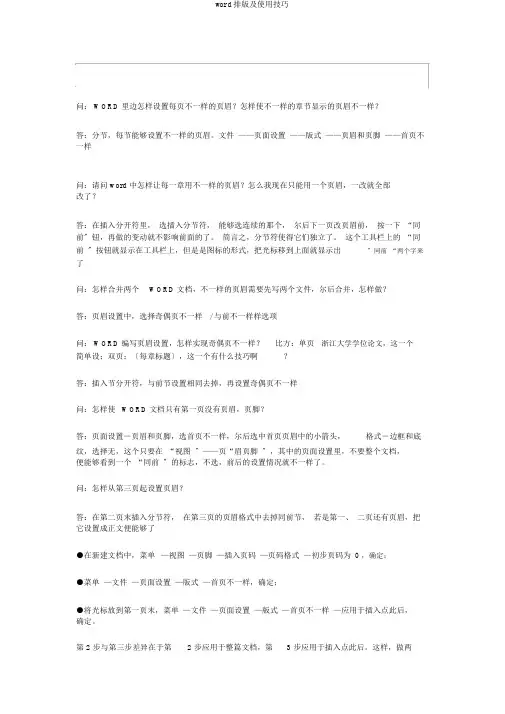
问: WORD 里边怎样设置每页不一样的页眉?怎样使不一样的章节显示的页眉不一样?答:分节,每节能够设置不一样的页眉。
文件——页面设置——版式——页眉和页脚——首页不一样问:请问 word 中怎样让每一章用不一样的页眉?怎么我现在只能用一个页眉,一改就全部改了?答:在插入分开符里,选插入分节符,能够选连续的那个,尔后下一页改页眉前,按一下“同前〞钮,再做的变动就不影响前面的了。
简言之,分节符使得它们独立了。
这个工具栏上的“同前〞按钮就显示在工具栏上,但是是图标的形式,把光标移到上面就显示出〞同前“两个字来了问:怎样合并两个WORD 文档,不一样的页眉需要先写两个文件,尔后合并,怎样做?答:页眉设置中,选择奇偶页不一样/ 与前不一样样选项问: WORD 编写页眉设置,怎样实现奇偶页不一样?比方:单页浙江大学学位论文,这一个简单设;双页:〔每章标题〕,这一个有什么技巧啊?答:插入节分开符,与前节设置相同去掉,再设置奇偶页不一样问:怎样使WORD 文档只有第一页没有页眉,页脚?答:页面设置-页眉和页脚,选首页不一样,尔后选中首页页眉中的小箭头,格式-边框和底纹,选择无,这个只要在“视图〞——页“眉页脚〞,其中的页面设置里,不要整个文档,便能够看到一个“同前〞的标志,不选,前后的设置情况就不一样了。
问:怎样从第三页起设置页眉?答:在第二页末插入分节符,在第三页的页眉格式中去掉同前节,若是第一、二页还有页眉,把它设置成正文便能够了●在新建文档中,菜单—视图—页脚—插入页码—页码格式—初步页码为0 ,确定;●菜单—文件—页面设置—版式—首页不一样,确定;●将光标放到第一页末,菜单—文件—页面设置—版式—首页不一样—应用于插入点此后,确定。
第 2 步与第三步差异在于第 2 步应用于整篇文档,第 3 步应用于插入点此后。
这样,做两次首页不一样今后,页码从第三页开始从 1 编号,达成。
问: WORD 页眉自动出现一根直线,请问怎么办理?答:格式从“页眉〞改为“去除格式〞,就在“格式〞快捷工具栏最左边;选中页眉文字和箭头,格式-边框和底纹-设置选无问:页眉一般是--------- ,上面写上题目也许其他,想做的是把这根线变成双线,WORD 中更正页眉的那根线怎么改成双线的?答:按以下步骤操作去做:●选中页眉的文字,包括最后边的箭头●格式-边框和底纹●选线性为双线的●在预览里,点击左下小方块,预览的图形会出现双线●确定▲上面和下边自己能够设置,点击在预览周围的四个小方块,页眉线便能够在不一样的地址问: Word 中的脚注怎样删除?把正文相应的符号删除,内容能够删除,但最后那个格式还在,应该怎么办?答:步骤以下:1、切换到一般视图,菜单中“视图〞——脚“注〞,这时最下方出现了尾注的编写栏。

1.第一步
首先在视图中显示标尺。
2.第二步
输入相关公式及编号,如出现编号未居中对齐的情况,可将段落的中文板式中文字对齐方式调为居中。
3.第三步
对如图所示位置进行单击操作,直至出现右对齐符号。
4.第四步
将鼠标停留在需要对齐公式的行,单击标尺栏的任意位置,添加一个制表符,并将其移动到
适当位置
5.第五步
将光标移至第一行公式编号前面,并敲击Tab键,该编号将跳至添加的制表符位置,之后将光标移至第二行公式处,重复上述操作即可。
6.第六步
将左上角制表符调成居中,并重复上述操作可实现公式对齐
7.若在一行中设置了多个制表符,可在标尺处双击对制表符进行删除操作。
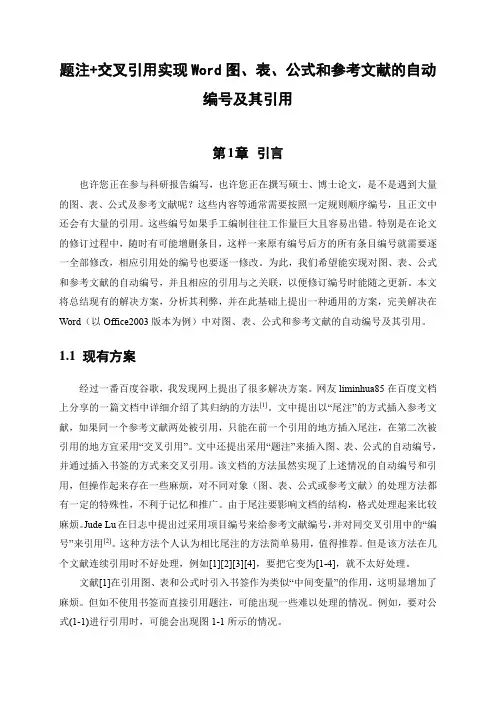
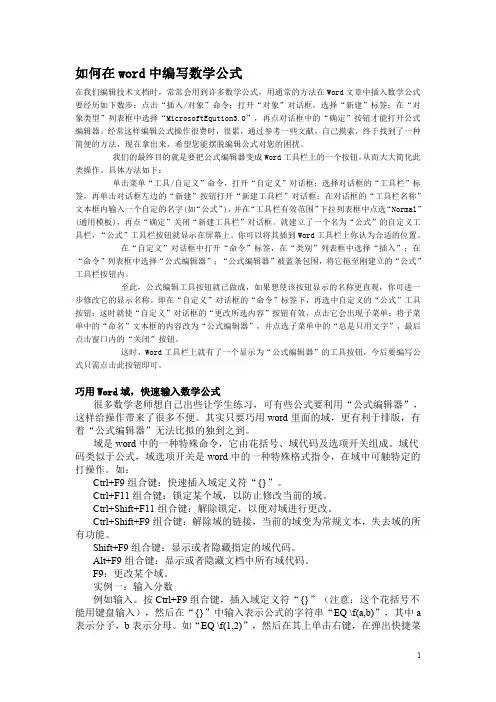
如何在word中编写数学公式在我们编辑技术文档时,常常会用到许多数学公式,用通常的方法在Word文章中插入数学公式要经历如下数步:点击“插入/对象”命令;打开“对象”对话框,选择“新建”标签;在“对象类型”列表框中选择“MicrosoftEqution3.0”,再点对话框中的“确定”按钮才能打开公式编辑器。
经常这样编辑公式操作很费时,很累,通过参考一些文献,自己摸索,终于找到了一种简便的方法,现在拿出来,希望您能摆脱编辑公式对您的困扰。
我们的最终目的就是要把公式编辑器变成Word工具栏上的一个按钮,从而大大简化此类操作。
具体方法如下:单击菜单“工具/自定义”命令,打开“自定义”对话框;选择对话框的“工具栏”标签,再单击对话框左边的“新建”按钮打开“新建工具栏”对话框;在对话框的“工具栏名称”文本框内输入一个自定的名字(如“公式”),并在“工具栏有效范围”下拉列表框中点选“Normal”(通用模板),再点“确定”关闭“新建工具栏”对话框。
就建立了一个名为“公式”的自定义工具栏,“公式”工具栏按钮就显示在屏幕上。
你可以将其插到Word工具栏上你认为合适的位置。
在“自定义”对话框中打开“命令”标签,在“类别”列表框中选择“插入”;在“命令”列表框中选择“公式编辑器”;“公式编辑器”被蓝条包围,将它拖至刚建立的“公式”工具栏按钮内。
至此,公式编辑工具按钮就已做成,如果想使该按钮显示的名称更直观,你可进一步修改它的显示名称。
即在“自定义”对话框的“命令”标签下,再选中自定义的“公式”工具按钮;这时就使“自定义”对话框的“更改所选内容”按钮有效,点击它会出现子菜单;将子菜单中的“命名”文本框的内容改为“公式编辑器”,并点选子菜单中的“总是只用文字”,最后点击窗口内的“关闭”按钮。
这时,Word工具栏上就有了一个显示为“公式编辑器”的工具按钮,今后要编写公式只需点击此按钮即可。
巧用Word域,快速输入数学公式很多数学老师想自己出些让学生练习,可有些公式要利用“公式编辑器”,这样给操作带来了很多不便。
Word中数学公式的排版问题——如何实现公式居中、公式编号右对齐以及交叉引用中国人民大学统计学院冯凌秉写这个文档基于以下三点考虑:1) Word 是论文撰写的标准工具,尤其是对于非工科的学生来说。
虽然说,在LaTeX 中并不存在类似的公式编号排版和交叉引用的问题,然而不是每个人都会LaTeX,不是每个人都有时间有耐心有必要去学习LaTeX 的使用。
基本上,Word 是人人都要用的,并且大多数学校给出的论文排版标准都是基于Word 的。
2) Word 中对图表是通过题注-交叉引用的工具对图表进行编号和交叉引用的。
并且只能实现在图表上方或者下方进行题注,而数学公式一般是在右边进行编号的,而且需要右对齐,因此用Word 内置的工具很难实现这些要求的。
但是并不是不能实现,相信大多数人都是通过敲空格、回车、到处放制表符和对齐标志的方式勉强实现类似要求的。
甚至很多人不知道制表符和右对齐的存在,而只是通过空格和回车来实现的。
如果你用这种方式编号的话,你浪费在公式排版上的时间可能比你写作的时间还要长。
3) 交叉引用是十分必要的,对论文进行修改是不可避免的。
如果你之前浪费了大量的时间给公式进行了手工编号,并且文中进行了诸如“从公式3-9 可见”的引用,如果你增减了一个或几个公式,则所有的公式都要重新编号,文中的引用也要随着改变。
简单来说,交叉引用就是为了避免进行这类操作的。
.废话少说,直接上马。
(本文所有图都用了交叉引用,在Word 中你可以按住Ctrl 键单击图的引用文字就可跳转到该图。
PDF 版的直接单击即可。
此提示很弱,可以无视。
)本人所用的工具是Word 2010 + Mathtype 6.7,我可以保证Word 2007+Mathtype 6.5 这样的组合也是可以实现的,其他的没有尝试不敢断言。
但是还是推荐用软件的最新版,Office 2007 是配Vista 的,微软自己都说Vista 和Office 2007 都是换代过渡性产品。
如何在Word中打开MathTypeMathType是一款专业的、功能强大的数学、物理公式编辑器,在Word中打开MathType是最基本的操作,并且Word文档支持很多种打开MathType软件的方式。
本教程将详解在Word文档中打开MathType软件的多种方法。
在Word 2007 及以上版本中,打开MathType数学公式编辑器的方法主要有以下几种方式:方法一通过选项卡中的选项打开MathType单击Word文档中的“MathType”选项卡,再单击以下选项都可以打开MathType 界面。
通过点击“内联”、“显示”、“左编号”、“有编号”都可以打开MathType 公式编辑界面,那么这几种打开方式有什么区别呢?内联:多用于在正文中插入公式,点击文件->更新到文档,可保存到新建的文档,但保存后的公式后面会有一个空格。
显示:将公式在单独一行内居中显示。
左编号:公式居中显示,并在公式的左边显示编号,如果需要修改公式的编号样式,可点击插入编号->格式化。
右编号:公式居中显示,并在公式的右边显示编号,功能和左编号相同。
方法二使用快捷键打开MathType界面有三种快捷键可以打开MathType界面,分别是Ctrl+Alt+Q、Alt+Q、Alt+Shift+Q方法三双击Word中已经编辑好的公式双击Word文档中已经编辑好的公式,可打开MathType界面,对公式进行修改。
方法四选择“插入”—“对象”通过“插入”—“对象”,选择对象类型“MathType 6.0 Equation”,打开MathType 公式编辑器。
除此之外,在Win7或更高版本的Windows系统中,MathType 6.9还支持手写输入功能。
点击“打开手写输入面板”就可以进行手写输入。
通过以上任一某种方法,即可在Word文档中打开MathType公式编辑器软件。
在word中用aurora编辑公式学习Latex有一段时间了。
作为世界上最专业的排版工具之一,Latex的数学公式排版被公认为是最精美的。
相对于Latex的公式与正文无缝集成,word的公式就比较寒碜了。
word2003和之前的版本使用了Mathtype 提供的简化版本来提供公式输入,勉强可用,但是对于公式编号和交叉引用就无能为力了。
当然,可以安装专业版的Mathtype来实现公式编号等功能,但是,总是有一些不方便和不爽的地方。
能不能将Latex和Word结合起来,为我们服务呢?嘿嘿,还真有。
那就是aurora。
aurora是一个word插件,可以在word里面插入专业的Latex制作的公式。
除了插入专业的公式外,它还可以插入公式编号和交叉引用,让人头疼的公式居中、编号右对齐问题也轻松解决了。
使用方法:1. 下载安装aurora。
官网在此和常规软件一样,基本上下一步即可。
安装界面注:如果你已经安装了CTEX或LyX的话,可以不安装MikTex,在后续指定latex引擎的位置。
见下。
2. 打开word,在aurora菜单、插入→对象(2003)里面或aurora选项卡(2007,2010)下可找到aurora。
office2003中的aurora菜单Office2010中的aurora选项卡插入→对象中的aurora选项用任一方法选择插入aurora equation. word里面会出现一块占位框,公式输入窗口打开,在窗口中输入公式。
输入公式后,点击Refresh,aurora会运行Latex,在word里面就可以看见公式了。
关闭公式编辑窗口。
可以随时双击公式打开编辑窗口。
学过Latex的同学应该知道,Latex里面有三种公式,inline、display、numbered。
第一种在行间,不另起一行,另外两种另起一行,第三种会添加公式编号。
同样,可以用相应的按钮实现三种样式,或者在公式编辑窗口里面自己改。
域是Word的精髓,他的应用是非常广泛的,正确使用域可以实现许多比较复杂的功能。
在Word中域共有九大类七十余种,这其中尤以EQ域变化最多最为复杂。
Eq是Eq tion(公式)的缩写,Eq域能够生成数学公式。
创建公式当然最好用“公式编辑器”了,但在某些情况下使用Eq 域来输入简单的数学公式也是一个不错的选择。
在这里我就给大家介绍一下EQ域的典型应用。
一、有关域的几个名词:1、域:指导Word在文档中自动插入文字、图形、页码和其它资料的一组代码.2、域开关:在使用域时,引发特定操作的特殊说明,一般是指添至域中用于修饰结果的选项。
3、域名:域的名称,如EQ域、TIME域等。
4、域记号:一对大括号{}。
注意不能直接用键盘输入,应该用后面介绍的"插入空白域”的方法来实现。
5、域的两种显示方式:一种是以域代码方式显示,一种以域结果方式显示。
以"Time"域为例,它以域代码方式显示时是这样的:{TIME \*MERGEFORMAT},它以域结果方式显示是这样的:7:03:30 PM二、与域有关的快捷键:1、在文档中插入空白域:按Ctrl+F9键(也可以用命令”插入→域”来实现)。
2、在域代码和域结果之间切换:按Shift+F9键。
3、更新选择的域:按F9键。
4、取消某个域的链接:先选中该域,再按Ctrl+Shift+F9键,这时域结果将以平常文本的形式显示出来。
5、转到前一个域:按Shift+F11键;转到后一个域:按F11键。
6、锁定域:按Ctrl+F11键。
例如,在文档中插入Time域,在打印文档时会自动更新该域,如果希望保持插入的时间值,只要在打印之间锁定该域就可以了.解除域的锁定:按Ctrl+Shift+F11键.三、EQ域的10个开关及运用实例:1、数组开关:\a()按照行的顺序将数组元素(经笔者实验元素最多为39个)排列为多列,并可以用下列选项对\a开关作进一步修饰:\al--列内元素左对齐。
Word操作技巧大全第一章图表的自动编号在论文中,图表和公式要求按在章节中出现的顺序分章编号,例如图1-1,表2-1,公式3-4等。
在插入或删除图、表、公式时编号的维护就成为一个大问题,比如若在第二章的第一张图(图2-1)前插入一张图,则原来的图2-1变为2-2,2-2变为2-3,…,更糟糕的是,文档中还有很多对这些编号的引用,比如“流程图见图2-1”。
如果图很多,引用也很多,想象一下,手工修改这些编号是一件多么费劲的事情,而且还容易遗漏!表格和公式存在同样的问题。
能不能让Word对图表公式自动编号,在编号改变时自动更新文档中的相应引用?答案是肯定的!下面以图的编号为例说明具体的作法。
自动编号可以通过Word的“题注”功能来实现。
按论文格式要求,第一章的图编号格式为“图1-×”。
将图插入文档中后,选中新插入的图,在“插入”菜单选“题注”,新建一个标签“图1-”,编号格式为阿拉伯数字(如果不是点击“编号”修改),位置为所选项目下方,单击“确定”后Word就插入了一个文本框在图的下方,并插入标签文字和序号,此时可以在序号后键入说明,比如“形态学膨胀运算示例”,还可以移动文本框的位置,改动文字的对齐方式等。
再次插入图时题注的添加方法相同,不同的是不用新建标签了,直接选择就可以了。
Word会自动按图在文档中出现的顺序进行编号。
在文档中引用这些编号时,比如“如图1-1所示”,分两步做。
插入题注之后,选中题注中的文字“图1-1”,在“插入”菜单选“书签”,键入书签名,点“添加”。
这样就把题注文字“图1-1”做成了一个书签。
在需要引用它的地方,将光标放在插入的地方(上例中是“如”字的后面),在“插入”菜单选“交叉引用”,弹出对话框中引用类型选“书签”,“引用内容”为“书签文字”,选择刚才键入的书签名后点“插入”,Word就将文字“图1-1”插入到光标所在的地方。
在其他地方需要再次引用时直接插入相应书签的交叉引用就可以了,不用再做书签。
HITwh100120404云
让公式居中,编号靠右的方法和步骤,如图
1、先设置“制表位”
点击右键→段落→左下角的制表位
2、设置制表位
第一个制表位设置:制表位位置设置为20,对齐方式居中,前导符选择无,确定第二个制表位设置:制表位位置设置为20,对齐方式右对齐,无,确定
制表位设置完毕
3、设置题注
(1)现将公式打出来,将鼠标放在公式后面
(2)在WPS的引用里点击题注(word是插入→引用→题注)
选择新建标签,如果是第三章则输入3-,确定,在标签一栏选择3-,位置选择下方,然后点击确定
题注将出现公式下方,将鼠标移动到图中箭头所指的位置,按Ctrl+Alt+Enter 插入样式分隔符,如下图所示
现在该轮到制表位发挥作用了,在公式的前面按一下键盘上的Tab 键,再在3-1的前面按一下Tab 键
)(γβγ+=+=+= u u v R
u v a c c 3-1再有公式的时候,方法相同,在公式后面插入题注,它自动为3-2,然后再公式前面按一下Tab 键,在3-2前面按一下Tab 键
p h m mu F F F F s s rr rl fr fl ++=+++)(γβ
3-2大功告成。